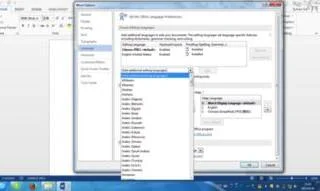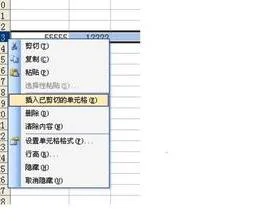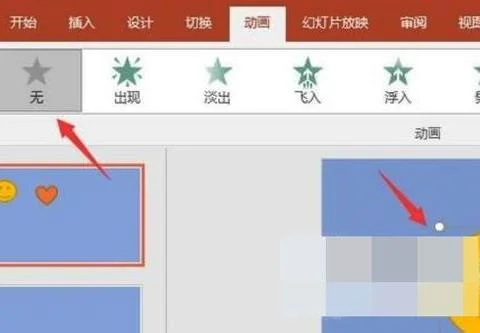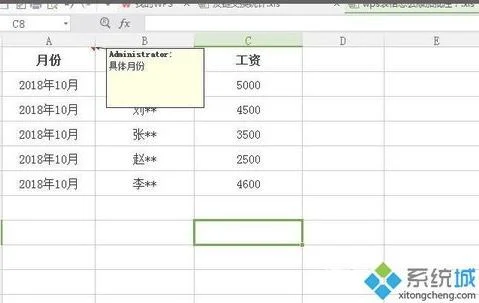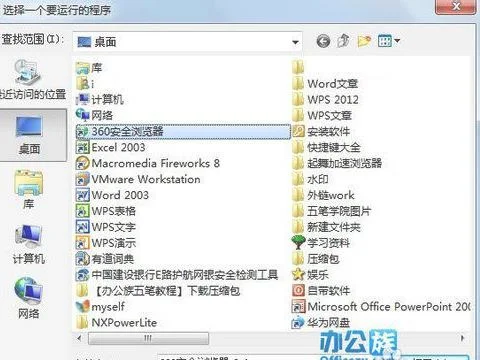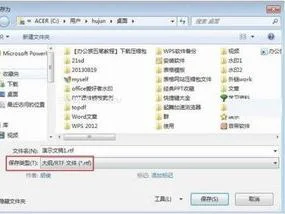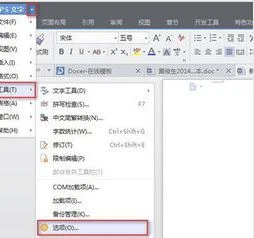1.wps怎么打俄语重音
一、使用符号快捷键
输入单个重音符号时这种方法是最简单的:把光标移在你所需要打重音符号的字母后面,在键盘上输入数字“”,然后按组合键“Alt+X”,刚才输入的数字马上消失了,而前面那个字母上面就出现了重音符号。(如果你的计算机不支持多语言或者没有正确安装多语言支持,那么上述操作就不会显示重音符号,只会看到一个小方框!)
二、用“插入符号”法
步骤如下:
1)在菜单上上选[插入]?[符号],弹出对话框;
2)在“字体”选框中选择非中文字体(Times New Roman、Arial、Courier New之类的都可以),在“子集”中选择“组合用发音符”,你可以在列表中找出“ ?”符号(如果你的计算机不支持多语言或者没有正确安装多语言支持,那么上述操作就不会显示重音符号,就不会看到符号。),按[确定]按钮即可插入俄文中使用的重音符号。
安装多语言支持
我的电脑-控制面版-区域和语言选项-高级!
里面就是所有的语言(国籍)支持,你只要选中你喜欢和需要的就可以了!由于你的系统原始安装的时候已经有个固定的版本,所以你后来选择的其他语言会有些不兼容或者不支持,具体表现为"乱码"。
三、设置宏,降低重音符号位置
用上面两种方法输入的重音符号有点问题:它离字母顶端太远,看上去不合适。我们可以通过改变字符格式的办法来处理它(通过[格式]?[字体]?[字符间距]?[位置]),但这种办法太烦。建议读者用下面这个方法建立一个“宏”(Word里的所谓“宏”,就是包含一系列操作的小程序)。
宏(Macro),是一种批量批处理的称谓,所谓宏,就是一些命令组织在一起,作为一个单独命令完成一个特定任务,Word使用宏语言Visual Basic将宏作为一系列指令来编写。
步骤1:点击[工具]?[宏]?[宏],就会弹出一个对话框。在“宏名”输入框中输入“Ru_emphasize”,然后点出[创建]按钮,就会弹出新的编辑窗口。
步骤2:在这个编辑窗口中已经有一些文字,就在“宏在某月某日由某人创建”的语句与“End Sub”之间输入以下语句:
Selection.Font.Position = -2
Selection.InsertSymbol Font:="Times New Roman", CharacterNumber:=769, Unicode:=True
Selection.Font.Position = 0
然后关闭这个窗口,回到Word编辑窗口中。
步骤3:点击[工具]?[自定义],在弹出的对话框中,点击下方的[键盘]按钮,就会弹出新的对话框。在这个对话框中可以设置自定义的快捷键。先在“类别”列表中找到“宏”,可以看到右边的“宏”列表中出现了“Ru_emphasize”。点击选中它。把光标移到“请按新快捷键”输入框中时,按下“Ctrl”键和“`”键,然后点击[指定]按钮,在“当前快捷键”中会出现“Ctrl + ` ”,这样就把“Ctrl + ` ”指定为输入重音符号的快捷键了。
这样,以后Word中输入俄文时只按“Ctrl+` ”组合键,就可以很容易地输入重音符号。
重音,一般指词、词组、句子里重读的音,英语中的重音为英语的声调奠基了基础。对于自由重音语言,单词的重音一般在重读音节前面或元音上标出重音符号。
2.怎样在word中输入俄语中的重音符号呢
俄语的重音符号不同于中文拼音,是单独的俄语输入法,或者字体,再输入的时候就已经完成了重音。
如果使用俄语的国家先学习中文拼音,再学习重音符号的添加方法,那还不累死?
百度一下“俄语的重音符号”,然后结果中就有你要的方法:/baidu?word=%B6%ED%D3%EF%B5%C4%D6%D8%D2%F4%B7%FB%BA%C5
参考一下问题:
跟你的问题相似。
3.俄语的音调怎么在Word上输入
Гали́на Серге́евна Ула́нова (重音输入示范)
1)把光标放在需点重音的字母后面。
2)在菜单上选[插入][符号],弹出对话框。
3)在“字体”选框中选择非中文字体(Times New Roman、Arial、Courier New之类的都可以),在“子集”中选择“组合用发音符”。其中有一个是重音符号'(第二行倒数第7个),选中它,按[确定],即可插入俄文中使用的重音符号。
4)用这种方法输入俄文重音符号,当多次输入时会显得很麻烦,因此需要设置快捷键。设置快捷键的方法如下:
1)继续上述步骤至选中“ ́”,点击对话框下方的[快捷键],弹出“自定义键盘” 对话框。
2)将光标点在“请按新快捷键”处。
3)自定义快捷键,(如:ctrl+z或alt+z),右上方“指定”变黑,点击之指定,然后“关闭”窗口。
4)需点重音时,点按自定义快捷键,(如:ctrl+z或alt+z)即可。
4.输入俄语是如何打重音
不用打重音的吧,就这么写就行了,重音只是教科书上为了让学生更容易发音而标识的。
刚找到了资料——
首先,你的Windows系统应当安装了“多语言支持”和俄文输入法,然后才可能输入俄文重音符号。
一、使用符号快捷键。输入单个重音符号时这种方法是最简单的:把光标移在你所需要打重音符号的字母后面,在键盘上输入数字“0301”,然后按组合键“Alt+X”,刚才输入的数字马上消失了,而前面那个字母上面就出现了重音符号。(如果你的计算机上并没有正确安装多语言支持,就不会出现重音符号,而只是出现一个小方框!)
二、用“插入符号”法[符号],弹出对话框;2)在“字体”选框中选择非中文字体(Times。步骤如下:1)在菜单上上选[插入] New Roman、Arial、Courier New之类的都可以),在“子集”中选择“组合用发音符”,你可以在列表中找出“ ́”符号(如果没有正确安装多语言支持,就看不到这些符号),按[确定]按钮即可插入俄文中使用的重音符号。
具体如图1所示。
三、设置宏,降低重音符号位置[位置]),但这种办法太烦。建议读者用下面这个方法建立一个“宏”(Word里的所谓“宏”,就是包含一系列操作的小程序)。[字符间距][字体]。用上面两种方法输入的重音符号有点问题:它离字母顶端太远,看上去不合适。我们可以通过改变字符格式的办法来处理它(通过[格式]
[宏],就会弹出一个对话框(见图2)。在“宏名”输入框中输入“Ru_emphasize”,然后点出[创建]按钮,就会弹出新的编辑窗口。[宏]步骤1:点击[工具]
步骤2:在这个编辑窗口中已经有一些文字,就在“宏在某月某日由某人创建”的语句与“End Sub”之间输入以下语句:
Selection.Font.Position = -2
Selection.InsertSymbol Font:="Times New Roman", CharacterNumber:=769, Unicode:=True
Selection.Font.Position = 0
结果如图3所示。然后关闭这个窗口,回到Word编辑窗口中。
5.俄语的音调怎么在Word上输入
Гали́на Серге́евна Ула́нова (重音输入示范)1)把光标放在需点重音的字母后面。
2)在菜单上选[插入][符号],弹出对话框。3)在“字体”选框中选择非中文字体(Times New Roman、Arial、Courier New之类的都可以),在“子集”中选择“组合用发音符”。
其中有一个是重音符号'(第二行倒数第7个),选中它,按[确定],即可插入俄文中使用的重音符号。4)用这种方法输入俄文重音符号,当多次输入时会显得很麻烦,因此需要设置快捷键。
设置快捷键的方法如下:1)继续上述步骤至选中“ ́”,点击对话框下方的[快捷键],弹出“自定义键盘” 对话框。2)将光标点在“请按新快捷键”处。
3)自定义快捷键,(如:ctrl+z或alt+z),右上方“指定”变黑,点击之指定,然后“关闭”窗口。4)需点重音时,点按自定义快捷键,(如:ctrl+z或alt+z)即可。
6.我需要在word里打俄语重音,发现word只能打俄语,但是重音标注不了
步骤1:点击[工具]——[宏]——[宏],就会弹出一个对话框。在"宏名"输入框中输入"Ru_emphasize",然后点出[创建]按钮,就会弹出新的编辑窗口。
步骤2:在这个编辑窗口中已经有一些文字,就在"宏在某月某日由某人创建"的语句与"End Sub"之间输入以下语句:
Selection.Font.Position = -2
Selection.InsertSymbol Font:="Times New Roman", CharacterNumber:=769, Unicode:=True
Selection.Font.Position = 0
然后关闭这个窗口,回到Word编辑窗口中。
步骤3:点击[工具]——[自定义],在弹出的对话框中,点击下方的[键盘]按钮,就会弹出新的对话框。在这个对话框中可以设置自定义的快捷键。先在"类别"列表中找到"宏",可以看到右边的"宏"列表中出现了"Ru_emphasize"。点击选中它。把光标移到"请按新快捷键"输入框中时,按下"Ctrl"键和"`"键,然后点击[指定]按钮,在"当前快捷键"中会出现"Ctrl + ` ",这样就把"Ctrl + ` "指定为输入重音符号的快捷键了。
这样,以后Word中输入俄文时只的按"Ctrl+` "组合键,就可以很容易地输入重音符号。
7.输入俄语是如何打重音
不用打重音的吧,就这么写就行了,重音只是教科书上为了让学生更容易发音而标识的。
刚找到了资料——首先,你的Windows系统应当安装了“多语言支持”和俄文输入法,然后才可能输入俄文重音符号。一、使用符号快捷键。
输入单个重音符号时这种方法是最简单的:把光标移在你所需要打重音符号的字母后面,在键盘上输入数字“0301”,然后按组合键“Alt+X”,刚才输入的数字马上消失了,而前面那个字母上面就出现了重音符号。(如果你的计算机上并没有正确安装多语言支持,就不会出现重音符号,而只是出现一个小方框!)二、用“插入符号”法[符号],弹出对话框;2)在“字体”选框中选择非中文字体(Times。
步骤如下:1)在菜单上上选[插入] New Roman、Arial、Courier New之类的都可以),在“子集”中选择“组合用发音符”,你可以在列表中找出“ ́”符号(如果没有正确安装多语言支持,就看不到这些符号),按[确定]按钮即可插入俄文中使用的重音符号。具体如图1所示。
三、设置宏,降低重音符号位置[位置]),但这种办法太烦。建议读者用下面这个方法建立一个“宏”(Word里的所谓“宏”,就是包含一系列操作的小程序)。
[字符间距][字体]。用上面两种方法输入的重音符号有点问题:它离字母顶端太远,看上去不合适。
我们可以通过改变字符格式的办法来处理它(通过[格式][宏],就会弹出一个对话框(见图2)。在“宏名”输入框中输入“Ru_emphasize”,然后点出[创建]按钮,就会弹出新的编辑窗口。
[宏]步骤1:点击[工具]步骤2:在这个编辑窗口中已经有一些文字,就在“宏在某月某日由某人创建”的语句与“End Sub”之间输入以下语句:Selection.Font.Position = -2Selection.InsertSymbol Font:="Times New Roman", CharacterNumber:=769, Unicode:=TrueSelection.Font.Position = 0结果如图3所示。然后关闭这个窗口,回到Word编辑窗口中。